Excelでグループに基づいて行の色を変更するにはどうすればよいですか?
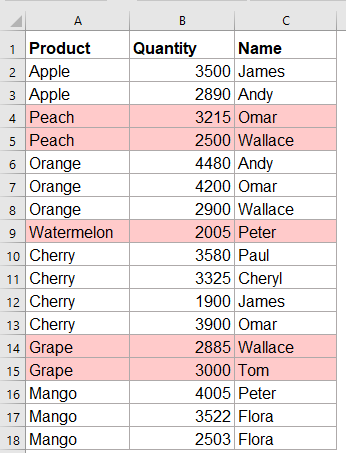
Excelでは、ほとんどの場合、XNUMX行おきに色を付ける方が簡単かもしれませんが、列の値の変更に基づいて行を交互に色付けしようとしたことがありますか?次のスクリーンショットに示すように列A、この記事では、その方法について説明します。 Excelのグループに基づいて行の色を変更します。
ヘルパー列と条件付き書式を使用して、値の変更に基づいて行に交互に色を付けます
ヘルパー列と条件付き書式を使用して、値の変更に基づいて行に交互に色を付けます
グループに基づいて行を交互に強調表示するには、直接的な方法がないため、ヘルパー列を作成してから、条件付き書式関数を適用してそれらに色を付ける必要があります。 次のようにしてください。
1。 ヘッダーの同じ行のセルD1に、番号を入力します 0.
2。 セルD2に、次の数式を入力します。 =IF(A2=A1,D1,D1+1) 、次に、この数式を適用するセルまでドラッグします。スクリーンショットを参照してください。
Note:上記の式では、 A1, A2 値が変化する列の最初とXNUMX番目のセルです。 D1 ヘルパー番号0を入力したセルです。

3。 次に、ヘルパー式の列を含むデータ範囲A2:D18を選択し、[ ホーム > 条件付き書式 > 新しいルール、スクリーンショットを参照してください:

4。 の中に 新しい書式設定規則 ダイアログボックスで 式を使用して、フォーマットするセルを決定する 下 ルールタイプの選択 セクションをクリックし、この式を入力します = AND(LEN($ A2)> 0、MOD($ D2,2)= 0) に この数式が真であるときの書式値 テキストボックス、スクリーンショットを参照:
Note: A2 に基づいて色を付ける列の最初のセルであり、 D2 選択した範囲で作成したヘルパー列の最初のセルです

5。 次に、をクリックします フォーマット に行くボタン セルの書式設定 ダイアログをクリックし、下で好きな色をXNUMXつ選択します 埋める タブ、スクリーンショットを参照してください:

6。 次に、をクリックします OK > OK ダイアログを閉じるには、値が変化する特定の列に基づいて行が交互に強調表示されます。スクリーンショットを参照してください。

便利な機能を使用して、値の変更に基づいて行に交互に色を付けます
上記の方法が難しい場合は、便利なツールを使用できます-Kutools for Excelそのと 違いを区別する この機能を使用すると、Excelでグループに基づいて行に交互に色を付けることができます。
ヒント:これを適用する 違いを区別する 機能、まず、ダウンロードする必要があります Kutools for Excel、次に機能をすばやく簡単に適用します。
インストールした後 Kutools for Excel、次のようにしてください。
1に設定します。 OK をクリックします。 クツール > フォーマット > 違いを区別する、スクリーンショットを参照してください:

2。の中に キー列による違いの区別 ダイアログボックスで、必要に応じて以下の操作を行ってください。 スクリーンショットを参照してください:

3設定終了後、 Ok ボタンをクリックしてダイアログを閉じると、必要に応じて次の結果が得られます。

クリックしてKutoolsfor Excelと無料トライアルを今すぐダウンロードしてください!
ヘルパー列と条件付き書式を使用した値の変更に基づいて、行をXNUMX色で交互に色付けします
次のスクリーンショットのように、値の変更に基づいてXNUMXつの異なる色で行を交互にシェーディングする場合、これは条件付き書式を使用したExcelでも解決できます。

1。 まず、ステップ1からステップ2の最初の方法として、新しいヘルパー列と数式を作成する必要があります。次のスクリーンショットが表示されます。

2。 次に、データ範囲A2:D18を選択し、[ ホーム > 条件付き書式 > ルールの管理、スクリーンショットを参照してください:

3。 の中に 条件付き書式ルールマネージャー ダイアログボックスで、をクリックします。 新しいルール ボタン、スクリーンショットを参照してください:

4。 飛び出した 新しい書式設定規則 ダイアログ、クリック 数式を使用して、フォーマットするセルを決定します 下 ルールタイプを選択します、次にこの式を入力します = ISODD($ D2) (D2 数式を作成したヘルパー列の最初のセルです)、をクリックします フォーマット ボタンをクリックして、グループの奇数行に使用する塗りつぶしの色を選択します。スクリーンショットを参照してください。

5。 次に、をクリックします OK このダイアログを終了して前のダイアログに戻る 条件付き書式ルールマネージャー ダイアログボックスをクリックしてください 新しいルール もう一度ボタンを押して、グループの偶数行に別のルールを作成します。

6。 の中に 新しい書式設定規則 ダイアログボックスで、をクリックします。 数式を使用して、フォーマットするセルを決定します 下 ルールタイプを選択します 前者として、この式を入力します = ISEVEN($ D2) (D2 数式を作成したヘルパー列の最初のセルです)、をクリックします フォーマット グループの偶数行の別の背景色を選択するボタン。スクリーンショットを参照してください。

7。 次に、をクリックします OK 返す 条件付き書式ルールマネージャー、およびXNUMXつのルールが次のように作成されていることがわかります。

8。 次に、をクリックします OK このダイアログを閉じると、列の値の変更に基づいて、選択したデータ範囲がXNUMXつの異なる色で交互にシェーディングされていることがわかります。
- ノート:
- 1.行を交互に色付けした後、必要に応じてヘルパー列を非表示にすることはできますが、削除することはできません。
- 2.データ範囲にヘッダーがない場合は、ヘルパー列の最初の数値として1を入力し、通常どおりヘルパー式を適用します。
その他の記事:
- 別の列で値が変更されたときに数値をインクリメントする
- 列Aに値のリストがあり、列Aの値が変更されたときに、列Bの数値を1ずつインクリメントするとします。つまり、列Bの数値は、列Aの値が変更されるまでインクリメントされ、その後、左のスクリーンショットに示すように、番号の増分は再び1から始まります。 Excelでは、次の方法でこのジョブを解決できます。
- Excelで値が変更されたときに空白行を挿入する
- データの範囲があり、値が変更されたときにデータの間に空白行を挿入して、次のスクリーンショットのようにXNUMXつの列で連続する同じ値を区切ることができるとします。 この記事では、この問題を解決するためのいくつかの秘訣について説明します。
- 別の列で値が変化したときにセルを合計する
- Excelワークシートで作業する場合、別の列のデータのグループに基づいてセルを合計する必要がある場合があります。 たとえば、ここでは、列Aのデータが変更されたときに、列Bの注文を合計して、次の結果を取得したいと思います。 この問題をExcelでどのように解決できますか?
- Excelで値が変更されたときに改ページを挿入する
- セルの範囲があり、左のスクリーンショットに示すように、列Aの値が変更されたときに、改ページをワークシートに挿入するとします。 もちろん、XNUMXつずつ挿入することもできますが、XNUMXつの列の変更された値に基づいて、改ページを一度に挿入する簡単な方法はありますか?
最高のオフィス生産性向上ツール
| 🤖 | Kutools AI アシスタント: 以下に基づいてデータ分析に革命をもたらします。 インテリジェントな実行 | コードを生成 | カスタム数式の作成 | データを分析してグラフを生成する | Kutools関数を呼び出す... |
| 人気の機能: 重複を検索、強調表示、または識別する | 空白行を削除する | データを失わずに列またはセルを結合する | 数式なしのラウンド ... | |
| スーパールックアップ: 複数の基準の VLookup | 複数の値の VLookup | 複数のシートにわたる VLookup | ファジールックアップ .... | |
| 詳細ドロップダウン リスト: ドロップダウンリストを素早く作成する | 依存関係のドロップダウン リスト | 複数選択のドロップダウンリスト .... | |
| 列マネージャー: 特定の数の列を追加する | 列の移動 | Toggle 非表示列の表示ステータス | 範囲と列の比較 ... | |
| 注目の機能: グリッドフォーカス | デザインビュー | ビッグフォーミュラバー | ワークブックとシートマネージャー | リソースライブラリ (自動テキスト) | 日付ピッカー | ワークシートを組み合わせる | セルの暗号化/復号化 | リストごとにメールを送信する | スーパーフィルター | 特殊フィルター (太字/斜体/取り消し線をフィルター...) ... | |
| 上位 15 のツールセット: 12 テキスト ツール (テキストを追加, 文字を削除する、...) | 50+ チャート 種類 (ガントチャート、...) | 40+ 実用的 式 (誕生日に基づいて年齢を計算する、...) | 19 挿入 ツール (QRコードを挿入, パスから画像を挿入、...) | 12 変換 ツール (数字から言葉へ, 通貨の換算、...) | 7 マージ&スプリット ツール (高度な結合行, 分割セル、...) | ... もっと |
Kutools for Excel で Excel スキルを強化し、これまでにない効率を体験してください。 Kutools for Excelは、生産性を向上させ、時間を節約するための300以上の高度な機能を提供します。 最も必要な機能を入手するにはここをクリックしてください...

Officeタブは、タブ付きのインターフェイスをOfficeにもたらし、作業をはるかに簡単にします
- Word、Excel、PowerPointでタブ付きの編集と読み取りを有効にする、パブリッシャー、アクセス、Visioおよびプロジェクト。
- 新しいウィンドウではなく、同じウィンドウの新しいタブで複数のドキュメントを開いて作成します。
- 生産性を 50% 向上させ、毎日何百回もマウス クリックを減らすことができます!
